Audacity er freeware optagelse og redigering værktøj, der understøtter både Mac og Windows OS. Med denne software kan du konvertere WAV til MP3 filer, så du kan afspille dem på din telefon eller bærbare enheder. Du kan have flere musikfiler, der er i WAV-format, og du ønsker at konvertere dem til MP3 med Audacity. Nå, kan du bruge Audacity til at konvertere filen, da det understøtter batch konvertering, som du vil blive vist i denne artikel. Du vil også blive introduceret til den bedste desktop konverter kendt som UniConverter.
- Del 1. Batch konvertere WAV til MP3 ved hjælp af Audacity
- Del 2. Et andet værktøj til at Batch konvertere WAV til MP3 - UniConverter
Del 1. Trinvis vejledning til Batch konvertere WAV til MP3 ved hjælp af Audacity
Som nævnt ovenfor, kan du bruge Audacity software til batch konvertere WAV til MP3-filer. For at kunne eksportere MP3-fil med Audacity skal du installere LAME MP3 encoder Klik her for at downloade. Efter at installere det og følge trinnene Windows
Trin 1. Start Audacity software på din Windows efter installation af LAME MP3 encoder.
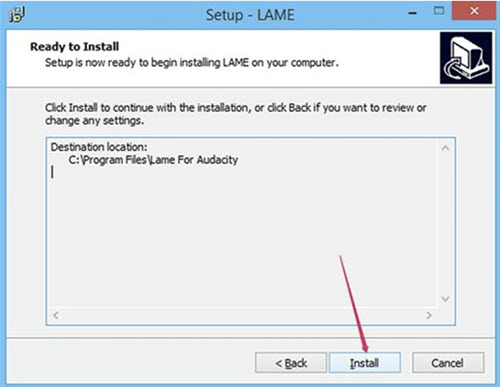
Trin 2. Klik derefter på "Filer" og klik på "Anvend kæder" valgmulighed. Et nyt vindue vil poppe op, skal du klikke på knappen "Anvend filer".
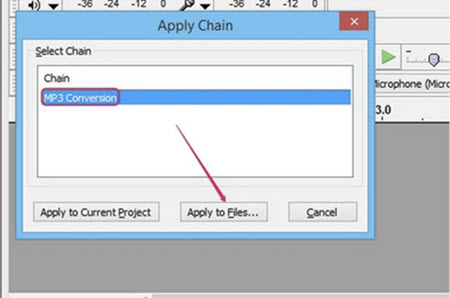
Trin 3. Dernæst skal du vælge de WAV-filer, som du har i din mappe og klik på dem for at "Anvende til filer" valgmulighed og klik derefter på "Åbn"-knappen. Du kan også omdøbe den omslag hen til opspare filer.
Trin 4. Derfra skal du vælge hvilken importmetode. For at konvertere Klik filer hurtigere på "Læse filerne direkte". Når du klikker på "Make kopier af filer, før redigering" vil du stadig konvertere men det vil tage lang tid. Efter at klikke på "OK".
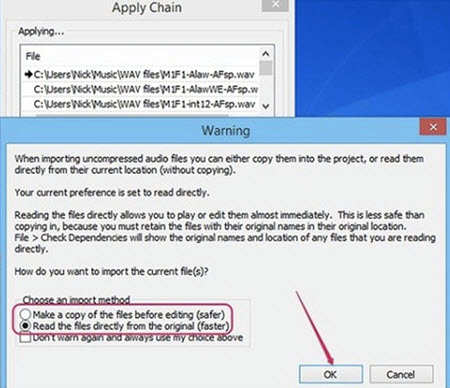
Trin 5. Endelig åbne mappen med originale WAV filer og åbne den sub-omslag at de konverterede MP3 filer blev gemt angivne "rengjort".
p

Du kan derefter slette de oprindelige WAV filer, hvis du ønsker.
Del 2. Et andet værktøj til at Batch konvertere WAV til MP3 - UniConverter
Processen med at konvertere batch WAV til MP3-format med Audacity er kedelig og langsom. Dette så gør en til at lede en alternativ audio converter. Det bedste værktøj til at batch konvertere WAV til MP3 er UniConverter. Dette er en cross-platform audio og video converter. Det understøtter over 150 filformater og det understøtter batch konvertering af filer. UniConverter har en fantastisk brugergrænseflade, der gør det nemmere at konvertere filer, redigere og brænde DVD mediefiler. Når det kommer til upload af filer, det er meget let, da det har en indbygget browser eller du kan Jørgensen og træk og slip filen.
Få det bedste alternativ til Audacity - iSkysoft Video Converter
- Det kan konvertere input lydbånd som WAV AIFF, AU, M4B, M4R, FLAC, APE, MKA AA, AAX, M4P og output MP3, M4A, WMA, OGG, AC3, AAC og vice versa.
- Det konverterer HD formater areTP, TOD, TRP, MTS, TS, M2TS, HD MOD, HD MOV, HD WMV, HD MKV og HD FLV.
- Det understøtter standard formater som TIVO, DPG, VOB, FLV, F4V, DVR-MS, GIF, AP3, AIF, ASF, RM, RMVB, M4V, møtrik, NSV3GP, 3 G 2, DAT, MOV bare for at nævne et par.
- Det kan konvertere lyd og video til enheder som iPhone, iPad, iPod, Android enheder, Apple TV, Blackberry og spil Hardware.
- Det understøtter også online formater som YouTube videoer, ASF, Vimeo og andre.
- Det kan optage og hente medier fra web deler arbejdsplads som Hulu, Blip, Vimeo, YouTube, Facebook, Adultsites, Metacafe, MySpace, Break og meget mere.
- Det er bygget med en video editor, der afgrøder, roterer, fletter og opdeler videoer.
- Den video editor kan også gøre andre grundlæggende redigeringsfunktioner som justering volumen, mætning, Aspect ratio og tilføje effekter eller vandmærker.
- Det har også en indbygget DVD medier toolkit, der brænder medier, redigerer DVD medier og til sidst konverterer enhver DVD medier.
- Mac-versionen er forenelig med macOS 10.7 og over de understøttede Windows-platforme er XP, Vista, 7, 8 og 10.
Sådan Batch konvertere WAV til MP3 med UniConverter
Med UniConverter du vil være i stand til at batch konvertere WAV til MP3 nemt. I denne guide vil vi vise dig hvordan at batch konvertere på Windows-platformen.
Trin 1. Import WAV filer
Åbn UniConverter program og klik på "Add Files" knappen på startskærmbilledet. Vælg alle WAV-filer du vil konvertere. Du kan også tilføje en mappe i WAV-filer til programmet uden besvær.

Trin 2. Vælg outputmappe
Alle de importerede filer vil nu blive vist på skærmen. Klik på "Vælg Output" indstilling øverst til højre. Du får mulighed for at konvertere til lyd, Video og enhed. Klik på "Audio" og rul ned til MP3, hvis ikke vises. Næste Identificer den mappe, programmet vil gemme de konverterede filer.

Trin 3. Konvertere WAV til MP3
Efter indstilling af output-format, nu Klik på "Convert"-knappen. Programmet vil konvertere WAV-filer til MP3 på én gang. Varigheden af konvertering af filer vil afhænge af filstørrelsen.



